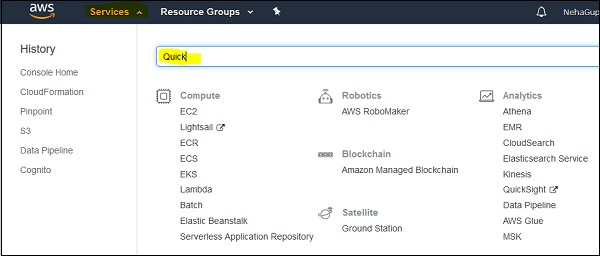AWS Quicksight - Açılış Sayfası
AWS Quicksight aracına erişmek için, bu URL'yi web tarayıcısında geçirerek veya şuraya giderek doğrudan açabilirsiniz: AWS Console → Services
https://aws.amazon.com/quicksight/
Bu URL'yi açtıktan sonra, sağ üst köşede “Sign in to the Console”.
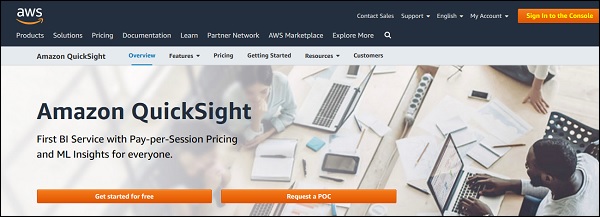
Quicksight aracına giriş yapmak için aşağıdaki ayrıntıları sağlamanız gerekir -
- Hesap kimliği veya takma adı
- IAM Kullanıcı adı
- Password
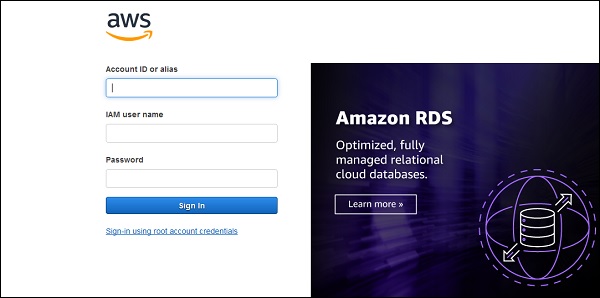
Quicksight'a giriş yaptıktan sonra aşağıdaki ekranı göreceksiniz -
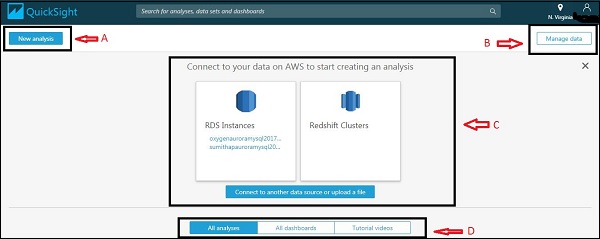
Yukarıdaki resimde gösterildiği gibi,
Section A- Yeni bir analiz oluşturmak için “Yeni Analiz” simgesi kullanılır. Buna tıkladığınızda sizden herhangi bir veri seti seçmenizi isteyecektir. Ayrıca aşağıda gösterildiği gibi yeni bir veri seti oluşturabilirsiniz -
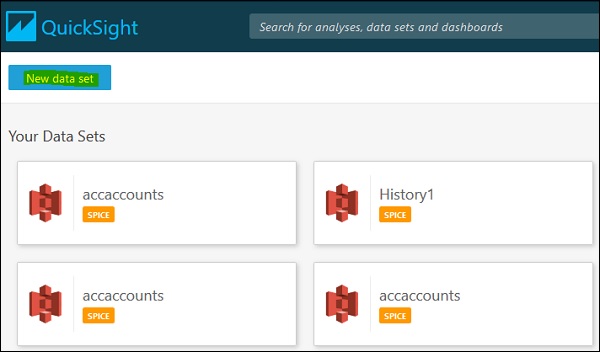
Section B- "Verileri yönet" simgesi, Quicksight'a zaten girilmiş olan tüm veri kümelerini gösterecektir. Bu seçenek, herhangi bir analiz oluşturmadan veri setini yönetmek için kullanılabilir.
Section C- Halihazırda bağlandığınız çeşitli veri kaynaklarını gösterir. Ayrıca yeni bir veri kaynağına bağlanabilir veya bir dosya yükleyebilirsiniz.
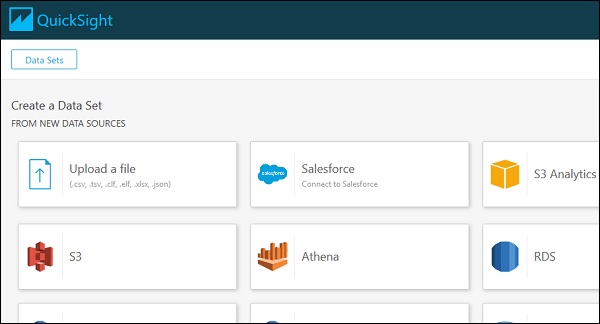
Section D - Bu bölüm, önceden oluşturulmuş analiz için simge, yayınlanmış gösterge tabloları ve Quicksight'ı ayrıntılı olarak açıklayan eğitim videoları içerir.
Aşağıdaki gibi görüntülemek için her sekmeye tıklayabilirsiniz -
Tüm analizler
Burada, AWS Quicksight hesabındaki tüm mevcut analizleri rapor ve gösterge tabloları dahil görebilirsiniz.
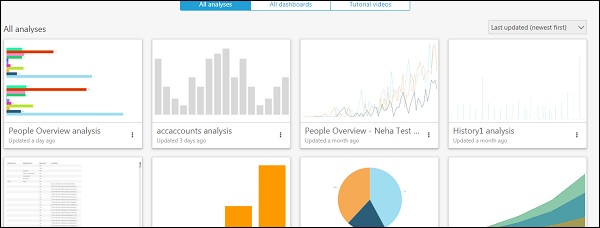
Tüm gösterge tabloları
Bu seçenek yalnızca AWS Quicksight hesabındaki mevcut panoları gösterir.
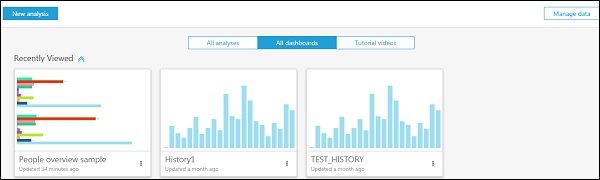
Eğitim videoları
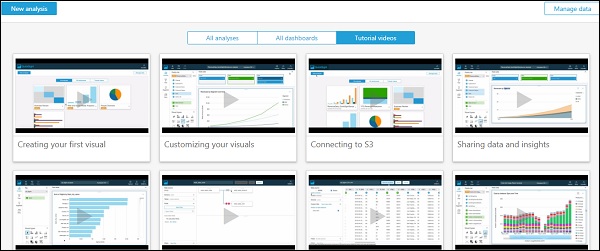
Quicksight konsolunu açmanın diğer seçeneği, aşağıdaki URL'yi kullanarak AWS konsoluna gitmektir -
https://aws.amazon.com/console/
Giriş yaptıktan sonra, Hizmetler sekmesine gitmeniz ve arama çubuğunda Quicksight'ı aramanız gerekir. Kısa süre önce AWS hesabında Quicksight hizmetlerini kullandıysanız, bu geçmiş sekmesi altında görünecektir.